如何使用日程安排?
创建日期:2014年3月26日
工作日程安排,即事务安排,只需进行鼠标拖拽,即可完成对工作时间流的规划与设置。
新颖的交互体验功能,支持颜色标注、区分日程类别及紧急程度;可利用时间轴自由调整视图时间段,点击时间标题随意跳转至对应日期, 切换工作周,安排工作计划简单快捷。
日程安排->个人事务下,记录个人的日程安排情况,包括日程、周期性事务、任务等。用事务提醒、手机提醒进行提醒,无需担心忘记日程安排。
1、我的日程
日程可以以日、周、月视图的形式显示在界面上,(下图为周视图)。
用户可以直接在周视图上直接拖动日程块边框,自由调整日程的开始时间和结束时间。
周视图中增加周数跳转和年份跳转,可通过拖动时间滑块,设置视图显示时间段。
周视图如图所示:
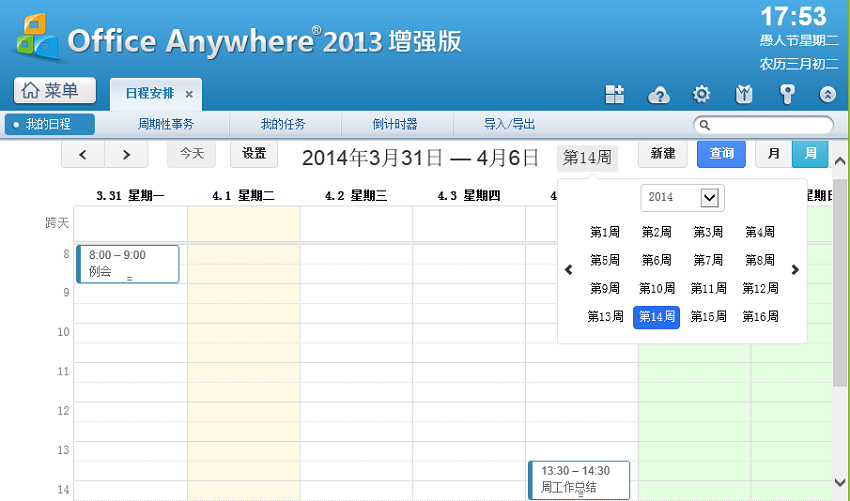
月视图如图所示:
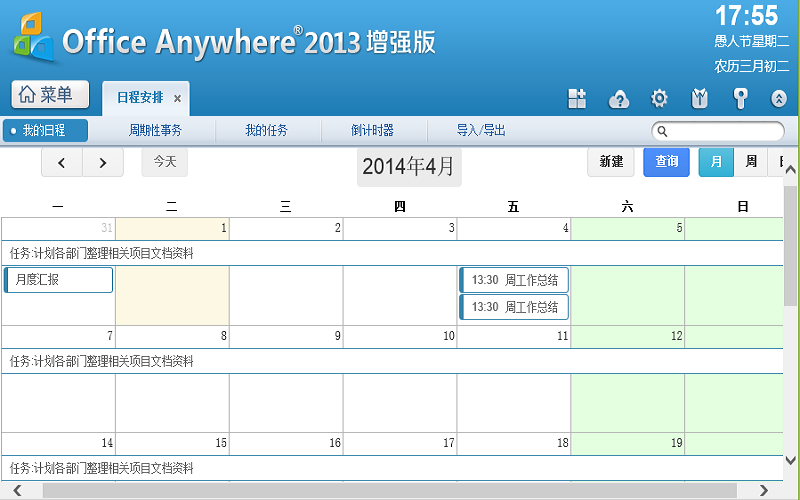
点击新建可新建日事务、周事务、月事务和工作日志,也可单击在每日空白处,可直接新建该时间段的日程安排,还可以把鼠标放在当前事务上通过拖拽的方法快速修改当前事务并建立新的事务,而且根据事务的紧急重要程度显示不同的颜色,默认为蓝色。如图所示:
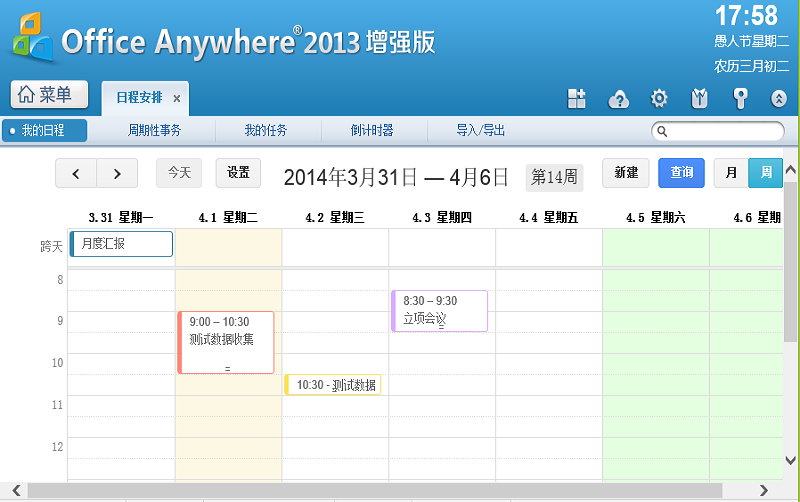
新建日程中用户可填写事务内容,选择事务类型,单击右侧颜色方块根据需要选择代表颜色。如图所示:
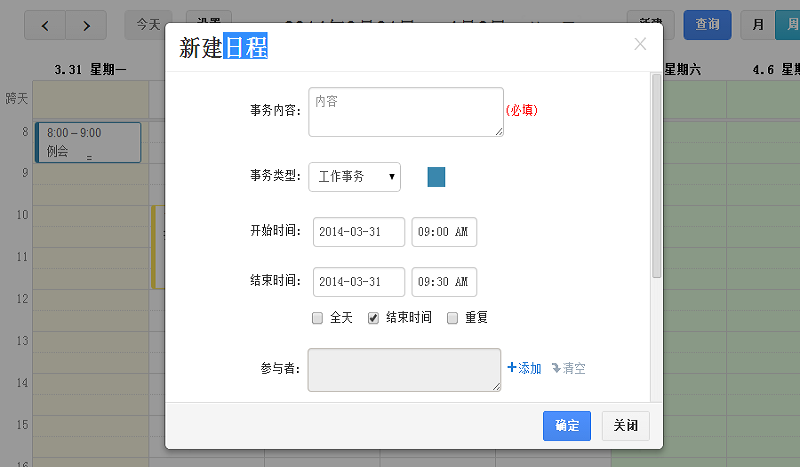
查询日程界面,可直接查询指定日期、状态、事务类型和内容的日程,如图所示:
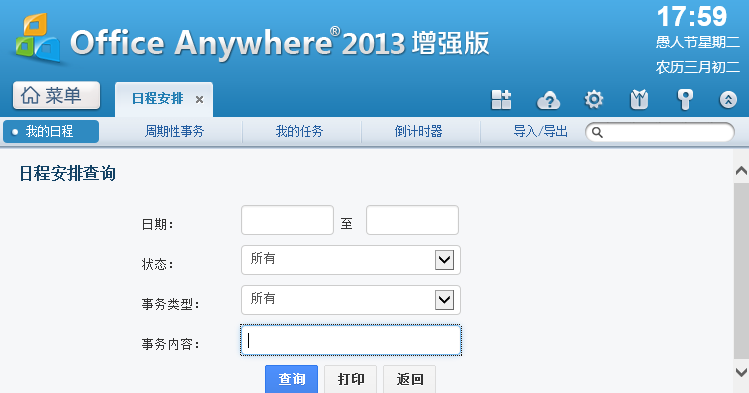
2、周期性事务
用户可以制定周期性事务,并采用事务提醒方式进行提醒,对于长期从事的相同工作,可以避免每日的重复设置,方便用户的使用,点击周期性事务,注:周期性事务在视图中显示时,不能通过鼠标拖动来修改其开始、结束时间。如图所示:

新建周期性事务,在周期性事务中添加参与者并定时进行事务提醒,参与者可以在日程查看中查看自己参与的日程、周期性事务。如图所示:
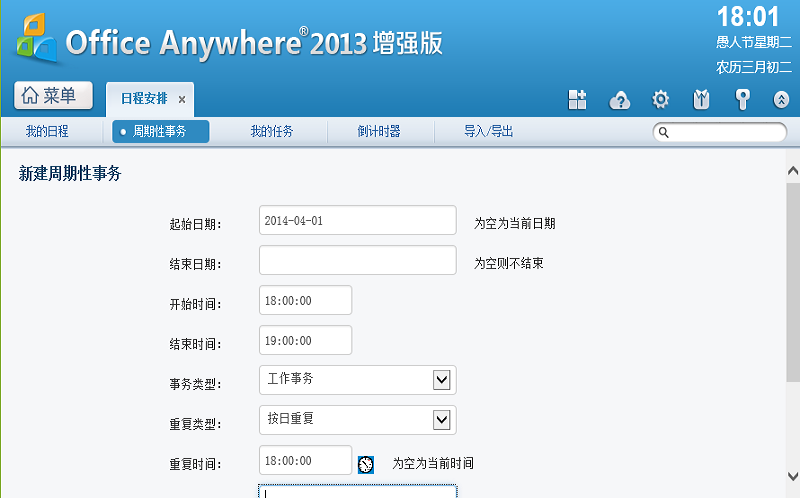
3、我的任务
用户可建立个人工作任务,并以不同颜色标识其重要性。任务管理界面可一目了然的查看任务状态、完成进度等任务明细,还可以根据今日、明日、更晚任务和更早任务查看任务详情,注:“我的任务”信息仅在月视图中显示。如图所示:
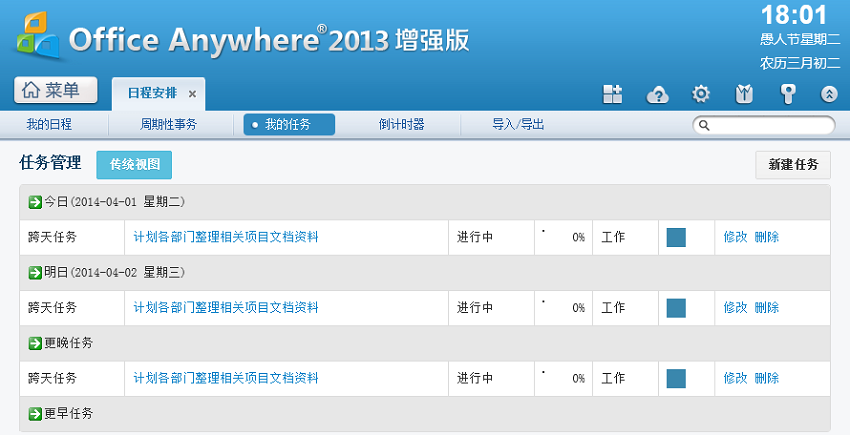
点击新建我的任务时,可设定该任务的状态,并设定任务优先级,用不同颜色进行标记,可设置任务的起始时间与结束时间,也可以对其进行详细的描述,标注完成情况和工作量,如图所示:
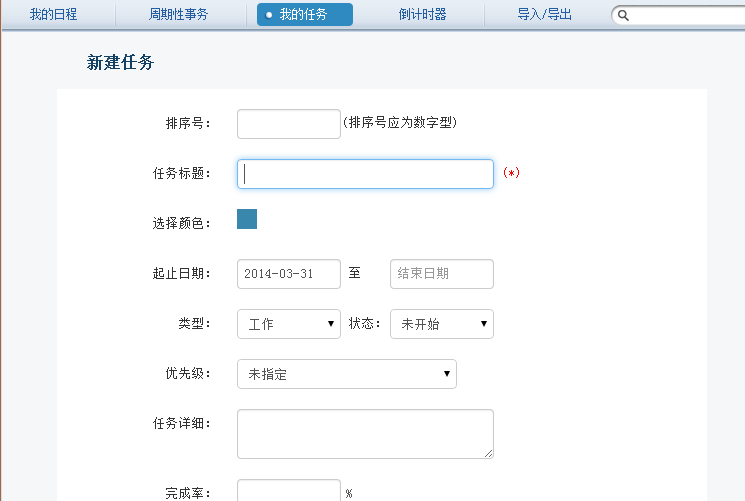
日程安排查询功能主要实现了对于个人在一段时间内的日程安排的查询与统计,并可以将查询结果导出为EXCEL,并且可根据一定的条件对工作事务、个人事务实现直观的饼状图数据统计。
4、倒计时器
倒计时器与“系统管理/界面设置”中的倒计时设置方法相同,设计页面如图所示:
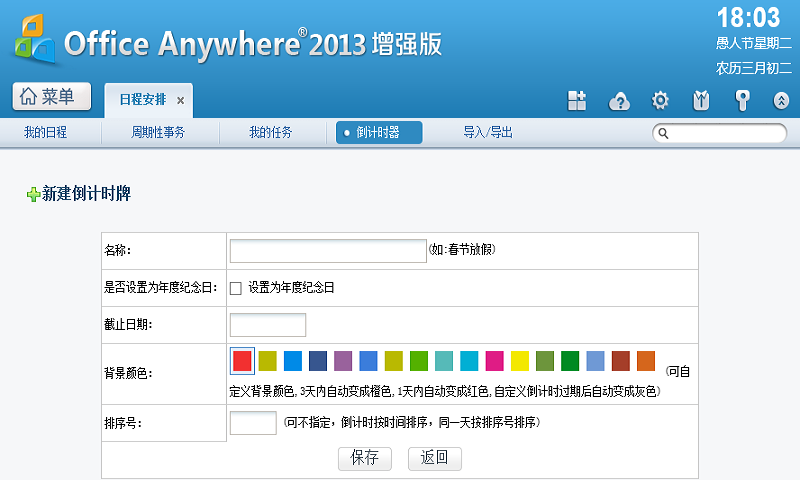
5、导入导出
可以将日程安排、任务安排导出为Outlook格式或OA日程格式,也可将导出的日程资料导入,为OA的事务数据迁移提供了方便。
6、日程安排查询
在行政办公->日程安排查询可查看到员工的日程安排和任务安排,
日程安排查询可以查看自己有权限查看的员工的日程安排和任务安排,在这里选择日列表进入,权限比较高的角色可以给人员安排工作,单击人名之后的空白处,就可给该员工安排该时间段的日程,如果员工的日程安排类型是个人事务则查询不到。如图所示:
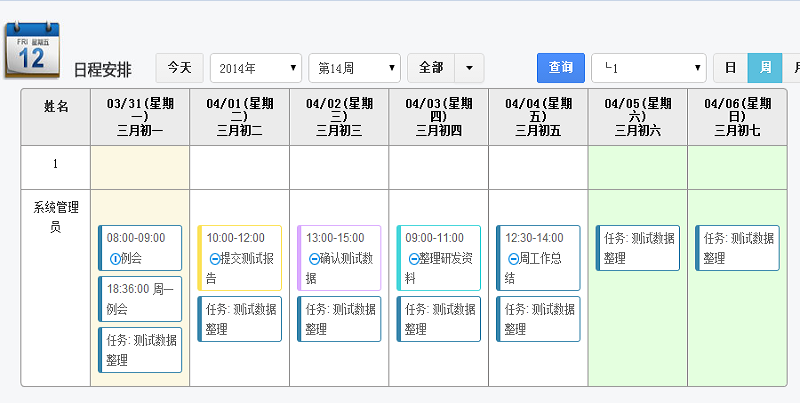
批量修改的日程和事务可批量修改和删除,日程安排查询中也能显示员工的任务,并显示该任务从何时开始,将于何时结束。
日程安排查询的默认权限分配是:高角色的可以查看低角色的,角色的高低以角色序号大小来定义,序号越小,权限越大。如果要设置某人具有特殊的能查看其他人的日程安排,则在系统管理->组织机构设置->用户管理->按模块设置管理范围->日程安排查询。如图所示:
